¿Alguna vez has querido transferir archivos desde tu computadora a tu teléfono Android? Por ejemplo, si hay una imagen en su computadora que desea mostrar a sus amigos usando su teléfono. Aquí hay algunas formas simples de mover esos archivos para aquellos de ustedes que necesitan esta opción solo ocasionalmente.
1. Use un cable USB

El uso de un cable USB es una de las formas más antiguas y aún muy eficientes de transferir sus datos desde su computadora a su teléfono.
1. Conecte su teléfono a un puerto USB en su computadora.
2. Verifique que su computadora tenga permiso para acceder a su teléfono.
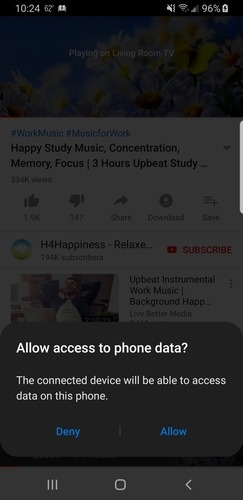
3. Tire hacia abajo de la barra de notificaciones en su Android y toque Notificación de Android.
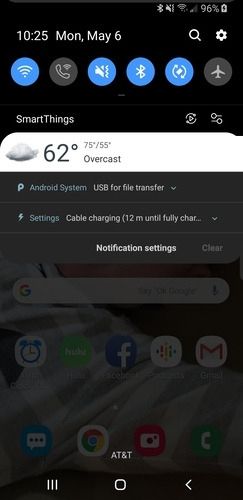
4. Si la notificación no dice «USB para transferencia de archivos», toque la notificación y seleccione la opción de transferencia de archivos de la lista.
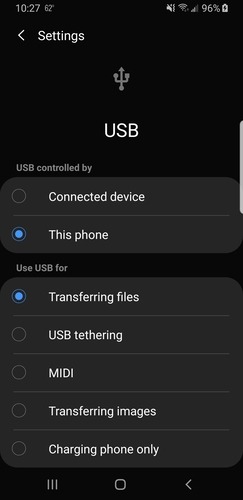
5. En su computadora, abra el Explorador de archivos haciendo clic en el botón de Windows en la esquina inferior izquierda de su pantalla.
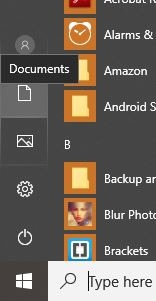
6. Busque su Android en la lista de dispositivos y unidades.
7. Haga doble clic en su Android.
8. Abra la carpeta donde desea colocar el archivo.
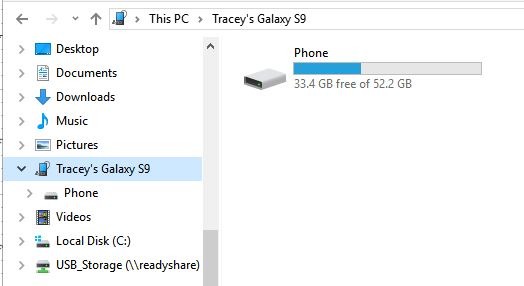
9. Abra otra ventana del Explorador de archivos y localice el archivo que desea mover a su teléfono.
10. Copie y pegue o mueva el archivo desde el destino original a la carpeta correspondiente en su teléfono.
Puede hacer esta transferencia a la inversa moviendo archivos desde el almacenamiento del teléfono a su computadora.
2. Cuentas en la nube
Si necesita acceder a una gran cantidad de documentos diferentes diariamente y desea ver los guardados en su computadora en su teléfono, puede usar una cuenta de almacenamiento en la nube. Acceda a estas cuentas en una PC en un navegador. Instale la aplicación de Android para ese mismo servicio en su teléfono. Todo lo que cargue en su unidad desde su computadora portátil se encontrará automáticamente en la aplicación de su teléfono.
Algunas aplicaciones útiles a considerar para este método de compartir archivos son Google Drive, Amazon Drive, Dropbox, Box, Mega, NextCloud, One Drive y Resilio Sync.
3. Correo electrónico
Si tiene uno o dos archivos pequeños que desea transferir a su teléfono, una forma sencilla de hacerlo es usar su aplicación de correo electrónico. Envíelo a usted mismo desde su computadora abriendo un nuevo mensaje y haciendo clic en el ícono de archivos adjuntos para seleccionar los archivos que desea enviar.
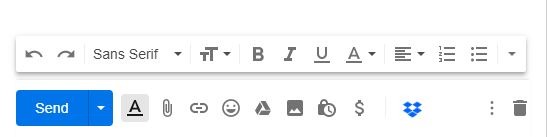
Abra el mensaje y descargue los archivos adjuntos a su teléfono.
4 Bluetooth
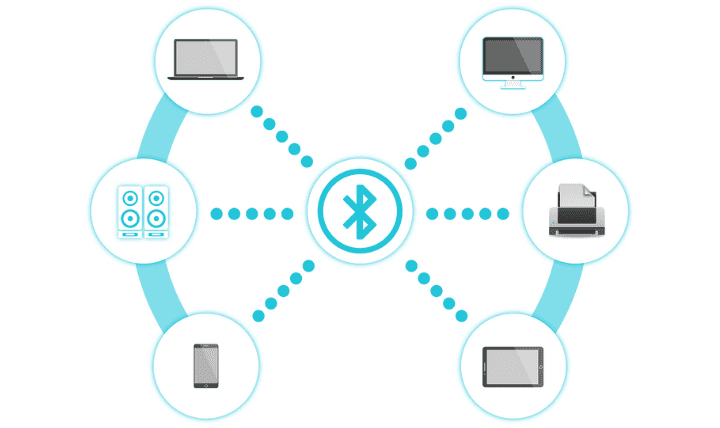
Otra alternativa para enviar archivos pequeños es mediante Bluetooth. Es un proceso más lento que algunos de los otros, pero es más rápido una vez que se configura.
Para hacer esto con éxito, primero debe emparejar sus dispositivos.
1. En su computadora, haga clic en el botón de Windows y luego haga clic en el icono de configuración. Parece un engranaje.
2. Haga clic en Dispositivos.
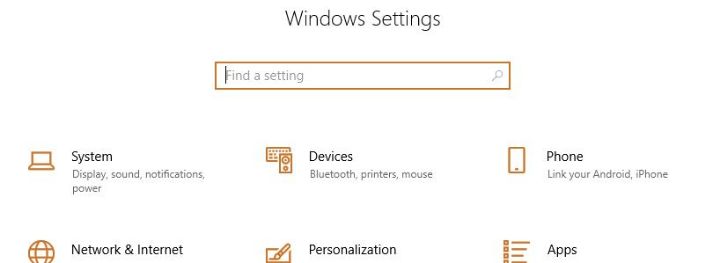
3. Asegúrese de que Bluetooth esté activado. Si no es así, haga clic en el interruptor de palanca para habilitarlo.
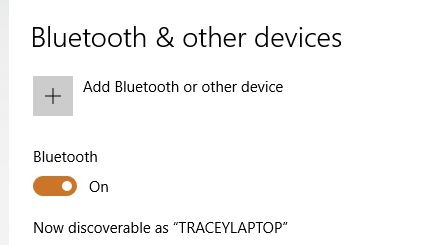
4. A continuación, haga clic en la opción Agregar Bluetooth u otro dispositivo en ese mismo menú.
5. Haga clic en la opción Bluetooth.
6. Seleccione su dispositivo de la lista y haga clic en Conectar.
Una vez que se emparejan, no debería tener que volver a hacerlo, por lo que transferir archivos ahora es un proceso simple.
7. Abra el Explorador de archivos y busque el archivo que desea mover a su teléfono.
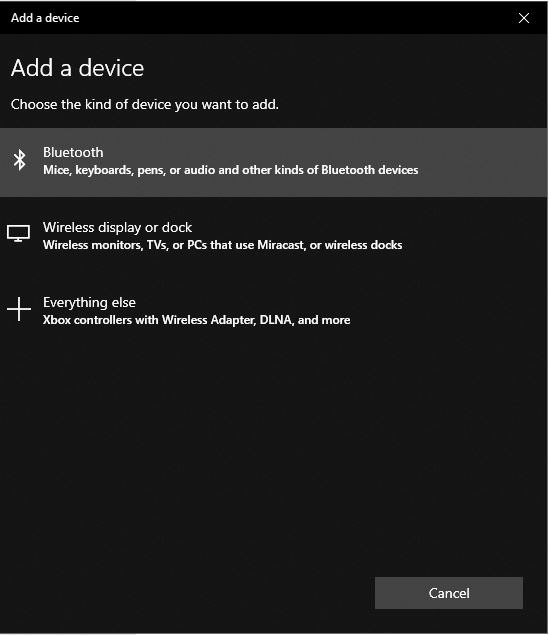
8. Haga clic derecho en el archivo.
9. Pase el mouse sobre la opción «Enviar a» y haga clic en la opción Bluetooth.
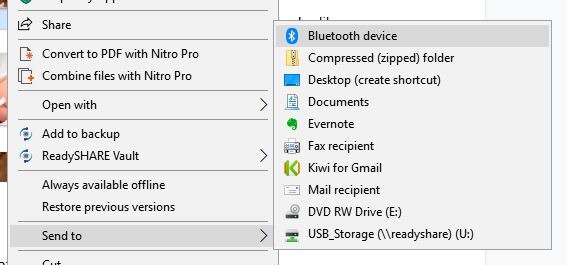
10. Haga doble clic en el dispositivo al que desea enviar el archivo.
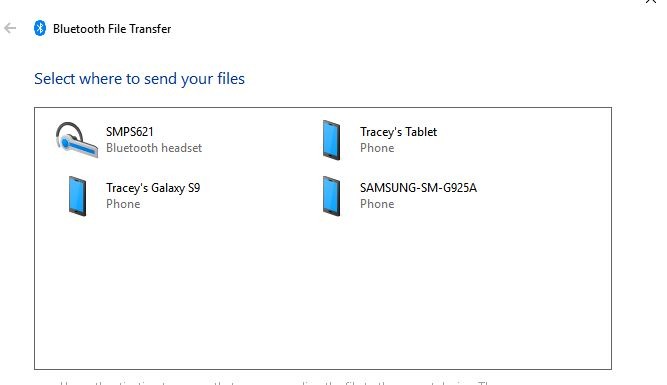
11. Verifique su teléfono y haga clic en Aceptar.
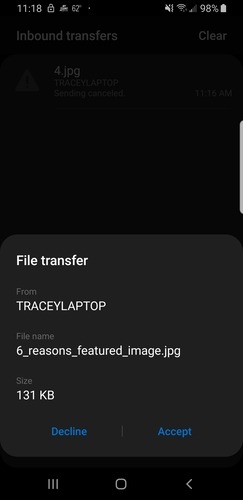
Si la transferencia falla, lo más probable es que el archivo sea demasiado grande y deberá probar otro método, como Wi-Fi.
5. A través de Wi-Fi
El uso de Wi-Fi es una excelente manera de mover archivos grandes entre la computadora y el teléfono. Para transferir datos de esta manera, necesita una aplicación particular para su teléfono, pero no para su computadora. Las aplicaciones que puede usar incluyen Pushbullet, Airdroid o línea de empuje. Para usar este método, regístrese para obtener una cuenta en su plataforma preferida en su computadora, instale la aplicación en su teléfono y siga las instrucciones para transferir archivos.
6. Tarjeta MicroSD
Si su teléfono tiene una tarjeta micro SD, también puede transferir archivos desde su computadora al usarla. Retire su micro SD de su teléfono, insértela en un adaptador si es necesario y luego abra el Explorador de archivos para transferir los archivos de la misma manera que lo haría con una conexión USB.
Existen formas más sofisticadas de mover sus datos de un lado a otro entre sus dispositivos, y si necesita hacerlo regularmente, puede valer la pena tomarse el tiempo de investigar algunas de ellas. Pero si solo necesita mover archivos de vez en cuando, estas soluciones funcionarán bien para usted.
